Vous avez supprimé des données importantes et vous vous demandez comment récupérer les fichiers perdus sur un SSD TRIM ? Lisez ici comment vérifier l'état du TRIM et récupérer les fichiers supprimés du SSD TRIM.
J'utilise un disque SSD compatible avec TRIM. Hier soir, alors que je travaillais sur mon ordinateur, j'ai accidentellement appuyé sur le bouton de suppression du dossier erroné. Quelqu'un peut-il m'aider à récupérer des fichiers supprimés d'un SSD TRIM ?
Votre situation est-elle comparable à la vôtre, et vous cherchez également un moyen de restaurer les fichiers perdus ? Lisez la suite pour en savoir plus sur la récupération des données sur les disques SSD et pour savoir comment vérifier le statut TRIM du disque SSD.
Pouvez-vous récupérer des fichiers d'un SSD dont le TRIM est activé ?
Non, la récupération des données du SSD MacBook devient impossible si TRIM est activé. Si vous parlez des performances de l'ordinateur, l'utilisation d'une carte SSD compatible TRIM est une bonne chose. Mais dans ce cas, si vous supprimez des données d'un SSD compatible TRIM, le lecteur les efface immédiatement et définitivement de tous les secteurs.
De nombreux utilisateurs recherchent le processus de récupération des données SSD sur Reddit. Nous aimerions dire que les SSD précédents ne sont pas équipés de la fonction TRIM. Ainsi, la récupération des données après leur suppression devient plus facile. Mais les SSD de nouvelle génération sont livrés avec TRIM activé, ce qui signifie que vous devez désactiver le TRIM avant d'effectuer toute suppression. Cela vous permet de restaurer les fichiers que vous avez supprimés accidentellement.
Comment vérifier le statut TRIM du SSD ?
Si vous n'êtes pas sûr du statut TRIM du SSD, vous pouvez le vérifier à l'aide de l'invite de commande.
Utilisateurs de Windows :
Étape 1 : Ouvrez l'invite de commande et tapez cette commande
fsutil behavior query disabledeletenotify
Appuyez maintenant sur la touche Entrée et attendez que le résultat s'affiche.
- TRIM est activé s'il affiche
DisableDeleteNotify = 0
- TRIM est désactivé si vous obtenez le résultat
DisableDeleteNotify = 1

Étape 2 : En vérifiant l'état, si vous trouvez que le TRIM est activé, tapez la commande suivante pour le désactiver :
fsutil behavior set disabledeletenotify1
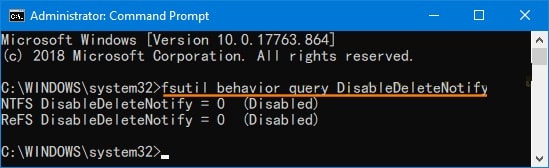
Utilisateurs de Mac :
Les utilisateurs de Mac peuvent vérifier le statut TRIM en suivant les étapes suivantes :
Étape 1 : À partir du logo Apple, cliquez sur l'option - "À propos de ce Mac".
Étape 2 : Tapez sur l'option - "Rapport système".
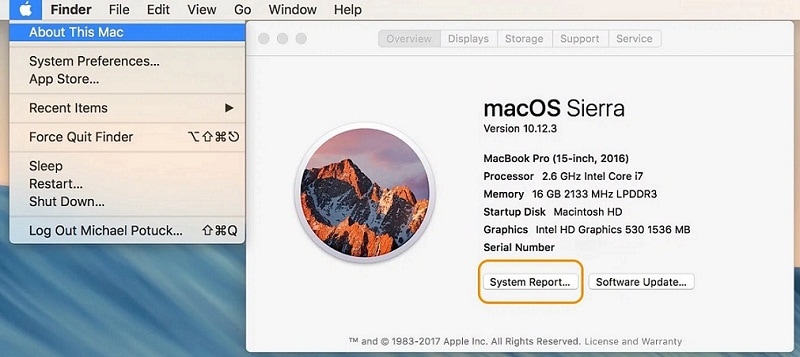
Étape 3 : Allez maintenant dans Matériel, puis dans SATA/SATA Express -> Support TRIM.
Si c'est "Oui", cela signifie que TRIM est activé.
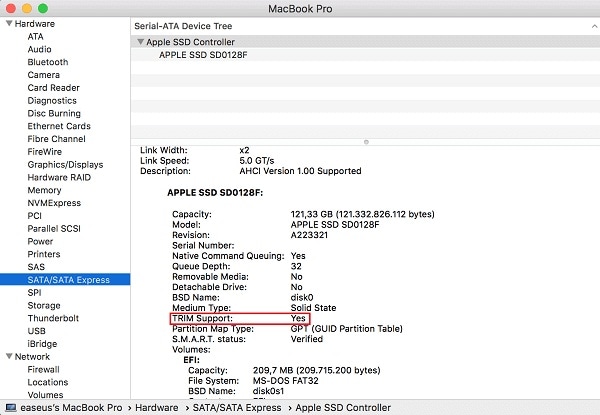
Les utilisateurs de Mac peuvent désactiver TRIM en suivant les étapes suivantes :
Etape 4 : Ouvrez le Terminal en suivant le chemin suivant
Applications -> Utilitaires
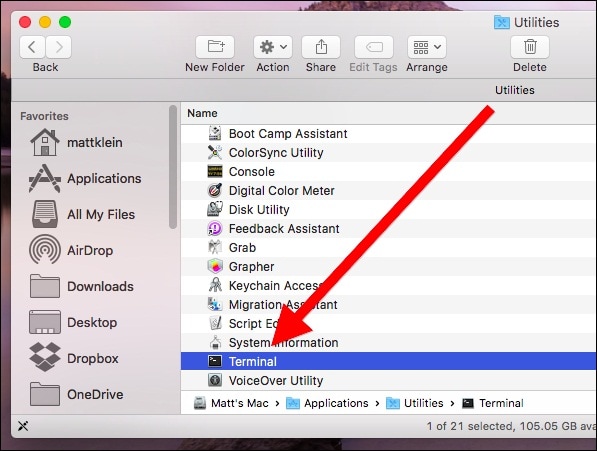
Etape 5 : Tapez maintenant la commande suivante
sudo TRIMforce disable
Lisez l'avis et appuyez sur "Y" si vous souhaitez poursuivre.
Comment récupérer les fichiers d'un SSD TRIM sous Windows et Mac ?
Les SSD sont utilisés pour stocker les fichiers de données et répondent très rapidement aux demandes des utilisateurs. Bien qu'ils soient dotés de plus de sécurité et de fonctions avancées, tout mauvais clic peut entraîner la suppression ou la perte de données. Dans de tels cas, vous avez besoin d'un logiciel de récupération de données fiable. Ne vous stressez pas en cherchant des solutions pour la récupération des données SSD sur Reddit. Nous proposons le meilleur logiciel de récupération de données Wondershare Recoverit.
Que vous soyez un utilisateur de Mac ou de Windows, Wondershare Recoverit est compatible avec les deux. Vous pouvez effectuer la récupération en trois étapes simples.
Étape 1 : Sélectionnez l'emplacement
Pour commencer la récupération des données, sélectionnez l'endroit où les données ont été perdues et cliquez sur "Démarrer" pour lancer l'analyse.

Étape 2 : Scanner l'emplacement
Lorsque vous cliquez sur "Scan", Wondershare Recoverit commencera à effectuer un scan complet. Selon la taille des données à récupérer, le logiciel peut prendre de quelques minutes à quelques heures pour une analyse complète. Selon votre convenance, vous pouvez arrêter ou même mettre en pause le scan.
Si vous voulez récupérer des vidéos, utilisez l'option "Récupération avancée de vidéos". Il effectuera un balayage en profondeur et recherchera les vidéos de grande taille.

Étape 3 : Prévisualisation des fichiers
Une fois le scan terminé, Recoverit vous permet de jeter un coup d'Åil aux fichiers récupérés avant d'effectuer la récupération finale. Après vous être assuré que tous les fichiers requis sont récupérés, vous pouvez sélectionner les fichiers cibles et cliquer sur "Récupérer". Attribuez également le chemin d'accès à l'endroit où vous devez enregistrer les fichiers récupérés.
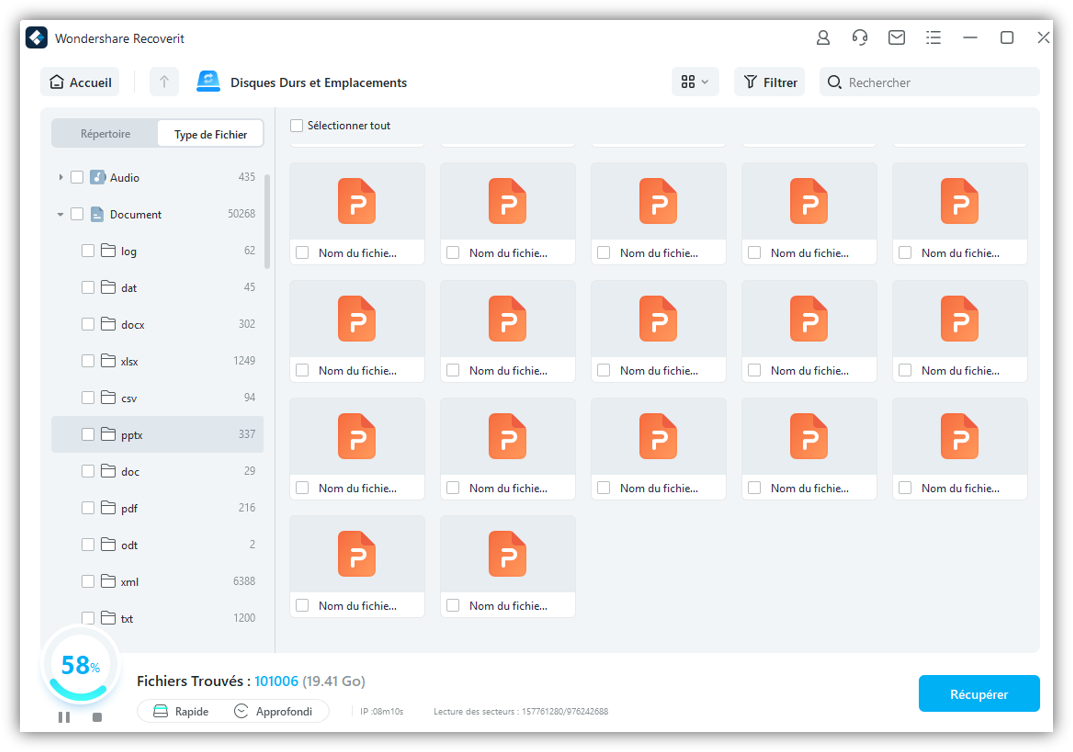
Conclusion
Le SSD est extrêmement performant, mais s'il est activé par TRIM et que vous supprimez des données importantes, la récupération devient difficile. Cependant, si vous avez supprimé des données après avoir désactivé le TRIM, vous pouvez les récupérer avec l'un des meilleurs logiciels Wondershare Recoverit.



